win10休眠后没有网怎么解决?
电脑维修 2023-07-03 09:36www.caominkang.com电脑维修知识
我们的电脑有休眠状态,我们如果很长时间不操作电脑就会进入,这样能减少我们电脑的电量损耗,有的人发现电脑进入休眠状态后恢复后,发现电脑的就会断开,有没有办法能让电脑休眠不断网呢?今天电脑维修网小编就来分享一下in10电脑休眠无网络的解决办法!
具体方法如下
1、,点击电脑任务栏左边的“开始”图标,在开始菜单里找到齿轮状图标即“设置”选项并点击。
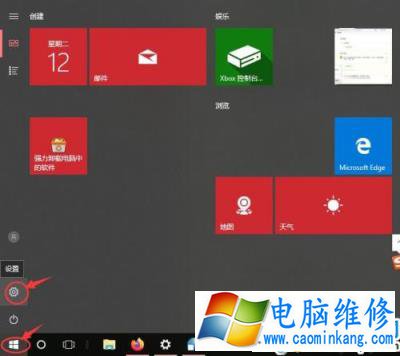
2、在打开的indos设置页面中,点击“更改适配器选项”。

3、接着会打开网络连接的页面,鼠标右键点击“WLAN”图标在弹出的菜单中点击“禁用”选项。
4、然后点击“WLAN”图标,在弹出的菜单中点击“启用”选项,即可实现不关机重启就可以连接上WIFI无线网络。
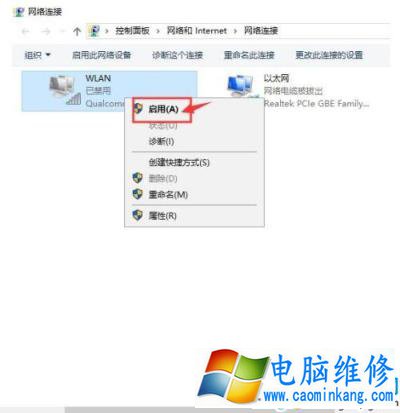
方法二
1、打开电脑,右键点击系统底部任务栏里的网络图标,在弹出的菜单里选择【打开“Inter”设置】选项。
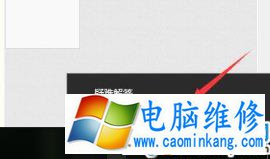
2、在设置页面中,点击“更改适配器选项”。
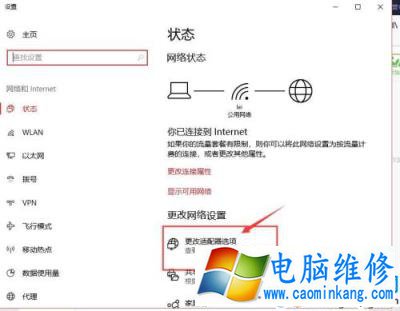
3、鼠标右键点击“WLAN”图标,在弹出的菜单里选择“属性”。
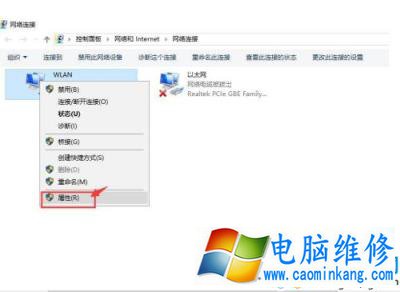
4、在WLAN属性页面,点击页面中的“配置”按钮。
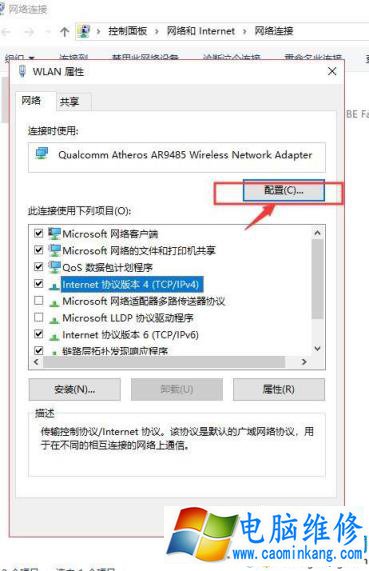
5、在打开的页面中,切换到“电源管理标签”,将"允许计算机关闭此设备以节约电源"前面方框中的勾选去掉,点击确定按钮即可。
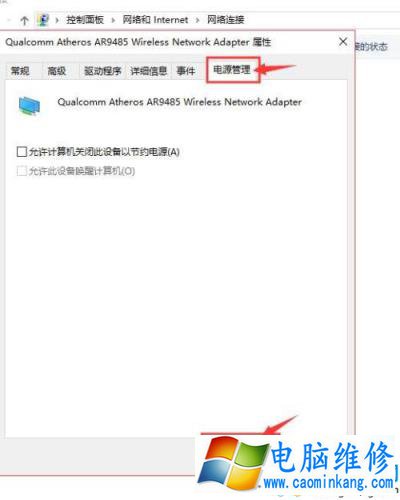
我们可以将WLAN禁用再重启就可以重新连接网络,也可以设置WLAN,将电源管理中"允许计算机关闭此设备以节约电源"取消掉就不会断网了,大家赶紧去试试吧!
具体方法如下
1、,点击电脑任务栏左边的“开始”图标,在开始菜单里找到齿轮状图标即“设置”选项并点击。
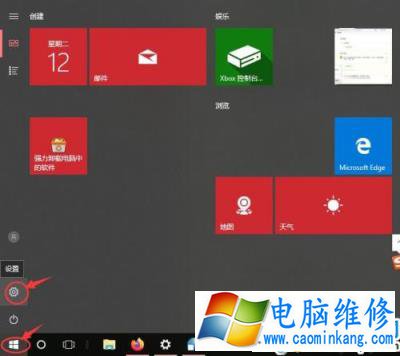
2、在打开的indos设置页面中,点击“更改适配器选项”。

3、接着会打开网络连接的页面,鼠标右键点击“WLAN”图标在弹出的菜单中点击“禁用”选项。
4、然后点击“WLAN”图标,在弹出的菜单中点击“启用”选项,即可实现不关机重启就可以连接上WIFI无线网络。
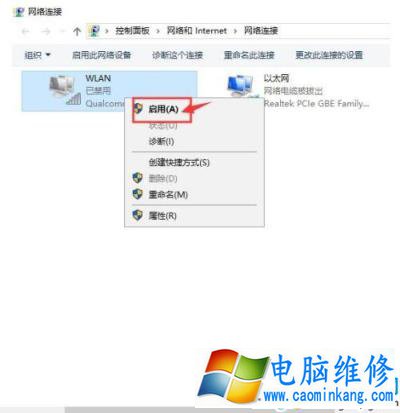
方法二
1、打开电脑,右键点击系统底部任务栏里的网络图标,在弹出的菜单里选择【打开“Inter”设置】选项。
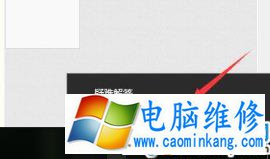
2、在设置页面中,点击“更改适配器选项”。
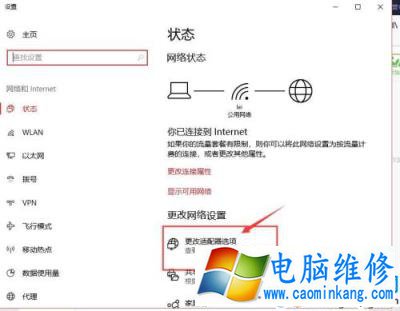
3、鼠标右键点击“WLAN”图标,在弹出的菜单里选择“属性”。
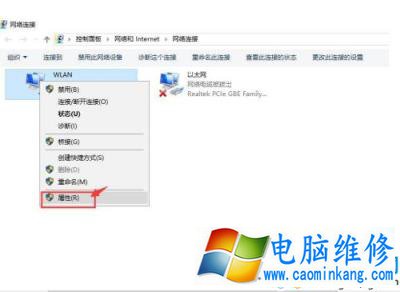
4、在WLAN属性页面,点击页面中的“配置”按钮。
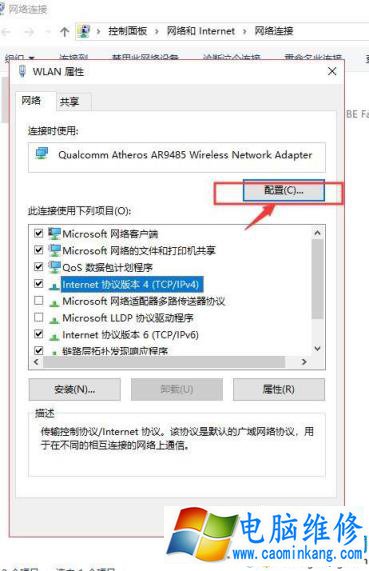
5、在打开的页面中,切换到“电源管理标签”,将"允许计算机关闭此设备以节约电源"前面方框中的勾选去掉,点击确定按钮即可。
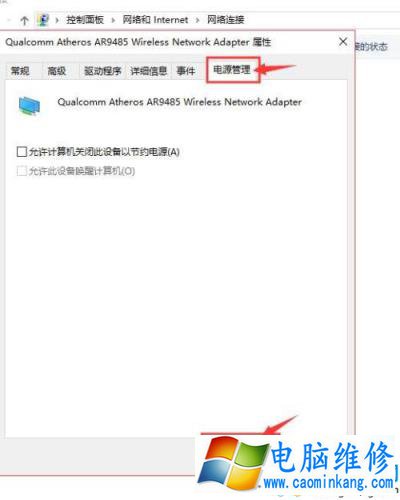
我们可以将WLAN禁用再重启就可以重新连接网络,也可以设置WLAN,将电源管理中"允许计算机关闭此设备以节约电源"取消掉就不会断网了,大家赶紧去试试吧!
上一篇:开始菜单在右边,教您开始菜单在右边怎么还原
下一篇:腾讯视频窗口怎么缩小?
笔记本电脑维修
- 苹果电脑快捷键 苹果电脑快捷键大全表格
- 联想电脑维修 联想电脑维修地点
- 附近笔记本电脑维修 附近修笔记本电脑的地方
- 电脑硬件检测软件 电脑硬件检测软件通城网盘
- 电脑ip地址怎么看 清华同方电脑ip地址怎么看
- 电脑密码 电脑密码怎么去除掉
- 电脑没有声音 电脑没有声音是什么原因
- 电脑亮度怎么调 台式电脑亮度怎么调
- 电脑开机黑屏 电脑开机黑屏恢复按4个键
- 电脑ip地址 电脑ip地址冲突怎么解决
- 电脑无法开机 电脑无法开机一直黑屏
- 电脑维修免费上门附近
- 电脑黑屏怎么办 电脑黑屏怎么办主机还是亮的
- 360电脑管家 360电脑管家和腾讯电脑管家哪个更好
- 手机控制电脑 手机控制电脑的远程软件
- 电脑设置自动关机
